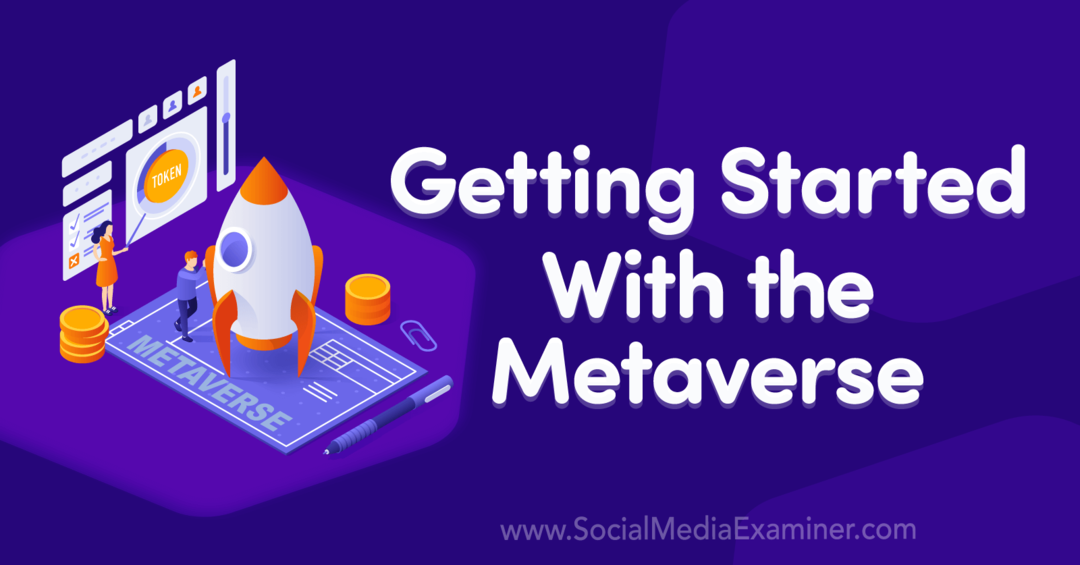Kuidas teha Outlook konkreetse vaikekonto jaoks avatuks
Microsofti Kontor Microsoft Väljavaade Kangelane / / March 17, 2020
Viimati uuendatud
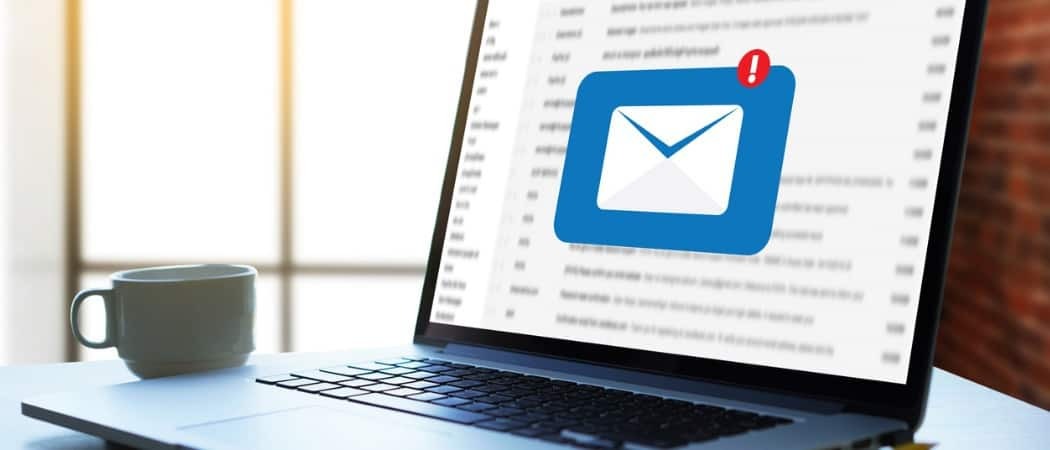
Kui teil on mitu e-posti kontot ja kasutate Outlookit, võiksite soovida, et vaikekontoks avataks konkreetne konto. Siit saate teada, kuidas seda teha töölaua Outlookis ja Outlook.com-is
Outlook for desktop on üks levinumaid e-posti kliente, mida kasutatakse kogu maailmas. Sel põhjusel kasutavad inimesed seda tavaliselt mitme e-posti konto jaoks. Kui teil on aga üks peamine e-posti konto, mida kasutate kõige sagedamini, soovite valida selle vaikimisi kasutatavaks e-posti kontoks.
Outlooki vaikimisi e-posti konto on postkast, mis avaneb, kui käivitate Outlooki esimest korda oma töölaual. Selle vaikekonto konfigureerimine pole lihtne, kuid saate selle teostada, järgides allpool toodud näpunäiteid.
Seadistage Outlookis vaikekonto
Outlooki vaikimisi e-posti kontole sundimiseks on kaks sammu. Esiteks peate määrama vaikekonto, seejärel peate konfigureerima vaikimisi kasutatava andmefaili.
Vaikekonto seadistamiseks valige Fail>Konto seaded ja seejärel valige Konto seaded rippmenüüst.
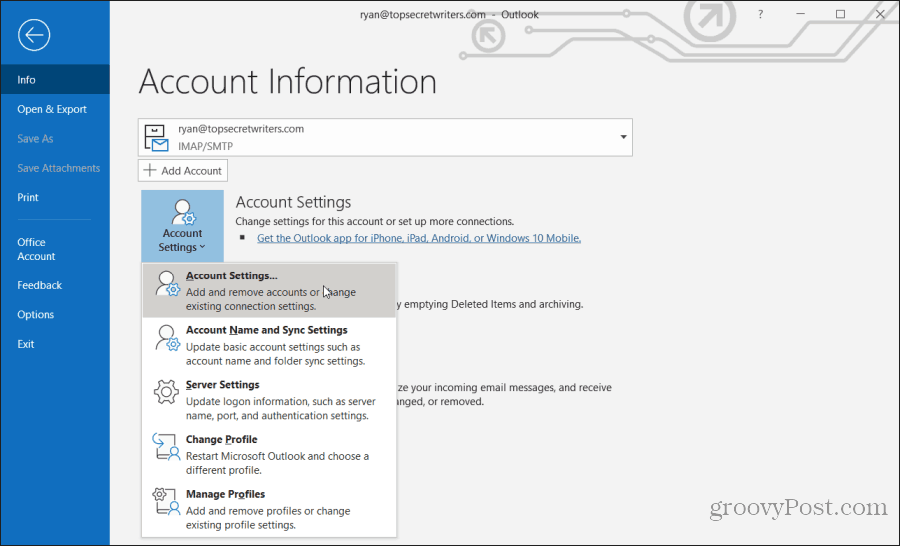
Valige aknas Konto sätted konto, mille soovite muuta vaikimisi, ja valige Määra vaikeseadeks.
See seab Outlookis vaikekonto e-kirjade saatmiseks. Kui kirjutate uue e-kirja, kuvatakse vaikekonto, mis kuvatakse jaotises Alates põld.
Järgmisena peate konfigureerima vaikeandmete faili, mida kasutada igal ajal, kui avate Outlooki. Selleks valige aknas Konto sätted Andmefailid sakk. Valige vaikimisi kasutatava e-posti konto andmefail ja valige Määra vaikeseadeks.
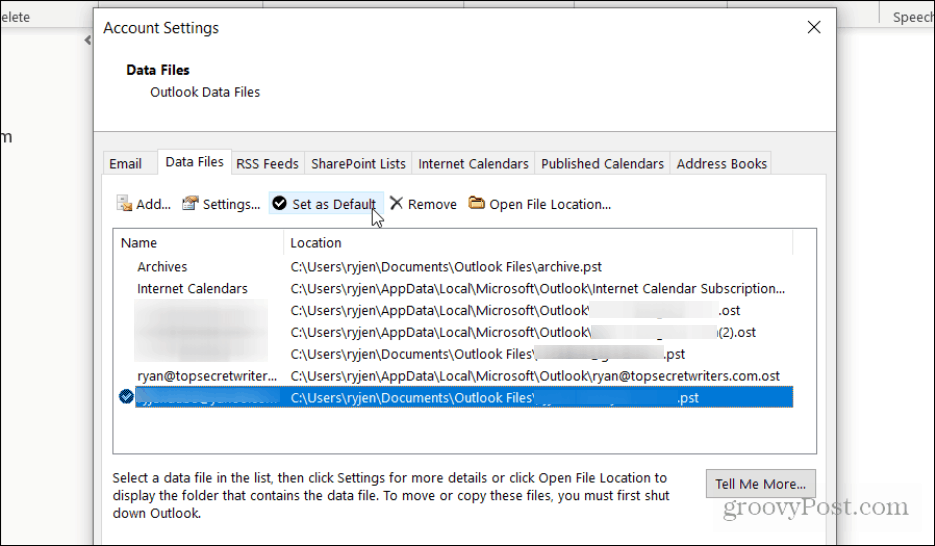
Nüüd avab Outlook selle andmefaili automaatselt iga kord, kui rakenduse avate. Selle testimiseks sulgege Outlook ja avage see uuesti.
Kui soovite teada saada, kas õige vaikimisi e-posti aadress on seatud, avage koostamiseks uus e-kiri ja kontrollige, kas Saatja e-post on seatud e-posti kontole, mille olete vaikimisi määranud.
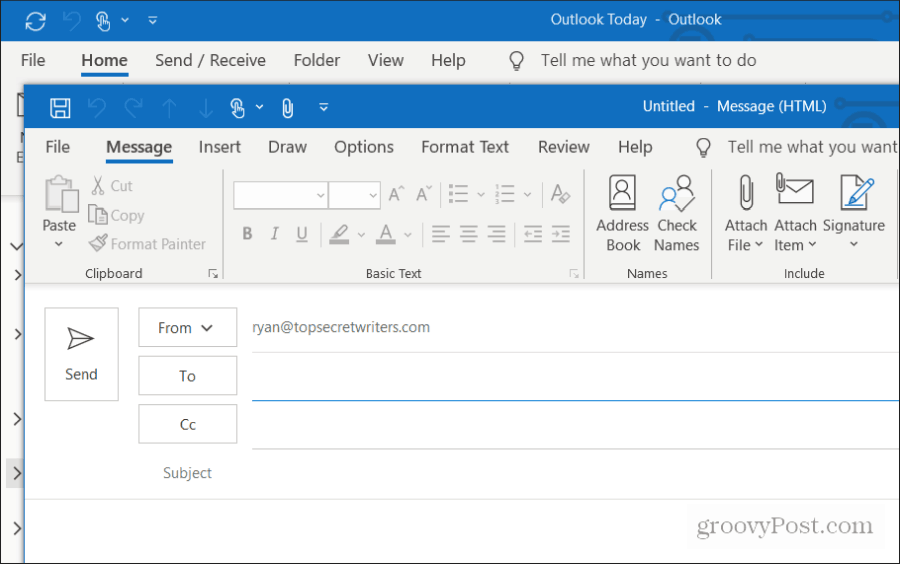
Kõige sagedamini kasutatava e-posti konto vaikeseadistusena säästmine aitab natuke kokku hoida. Te ei pea pidevalt muutma Alates konto iga kord, kui saadate uue e-kirja.
Seadistage vaikekausta avamiseks kaust
Kui soovite, et konkreetne postkasti kaust automaatselt Outlooki esmakordsel avamisel avaneks, on värskendamiseks veel üks seade.
Valige Toimik menüü ja valige Valikud.
Aastal Outlooki valikud menüü, valige Täpsemad vahekaardilt. All Outlooki käivitamine ja väljumine jaotises valige Sirvige nuppu lähedal Käivitage Outlook selles kaustas põld.
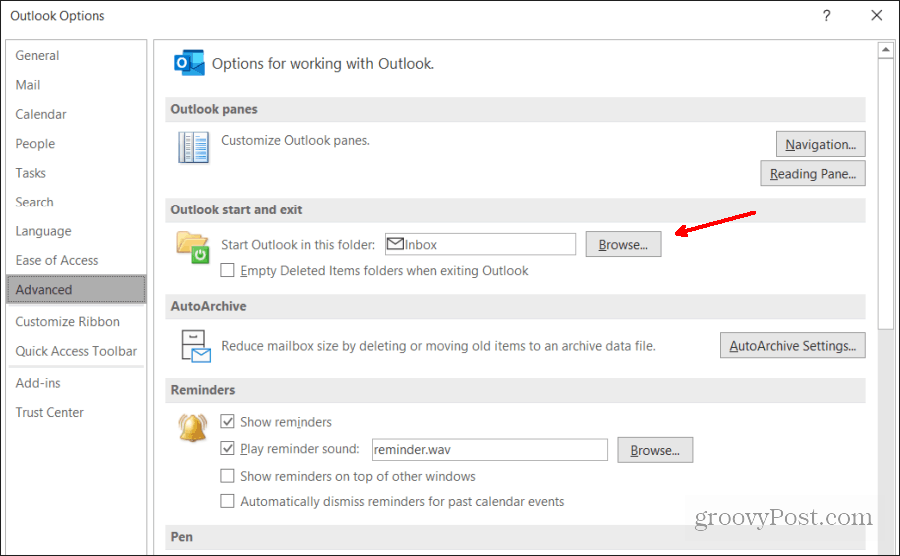
Puurige see e-posti konto sisse, mille soovite seada vaikepostkastiks, ja valige siis selle konto sisendkaust. Valige Okei jätkama.
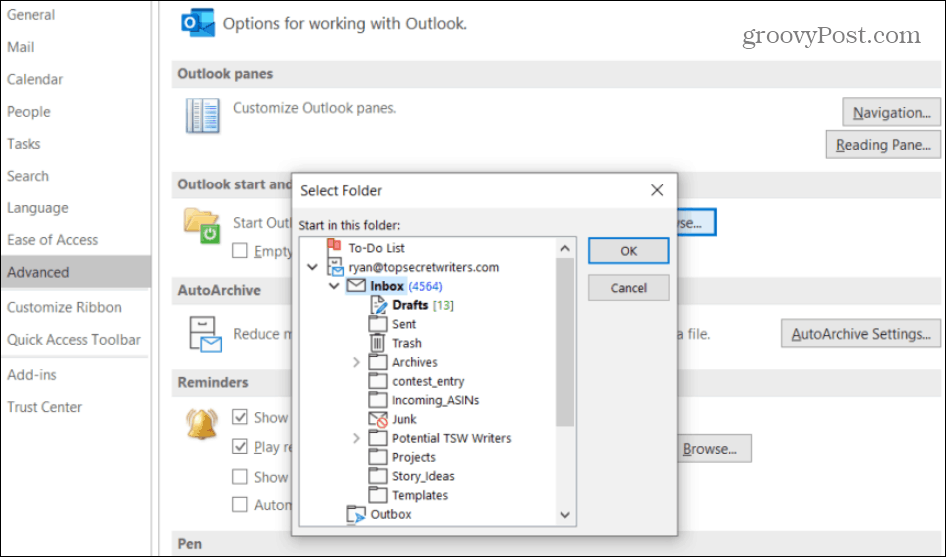
Outlooki suvandite akna sulgemiseks valige OK.
Nüüd sulgege Outlook uuesti ja avage see uuesti. Kui Outlook avaneb, peaksite nägema, et vaikimisi valitud e-posti konto postkast on juba avatud.
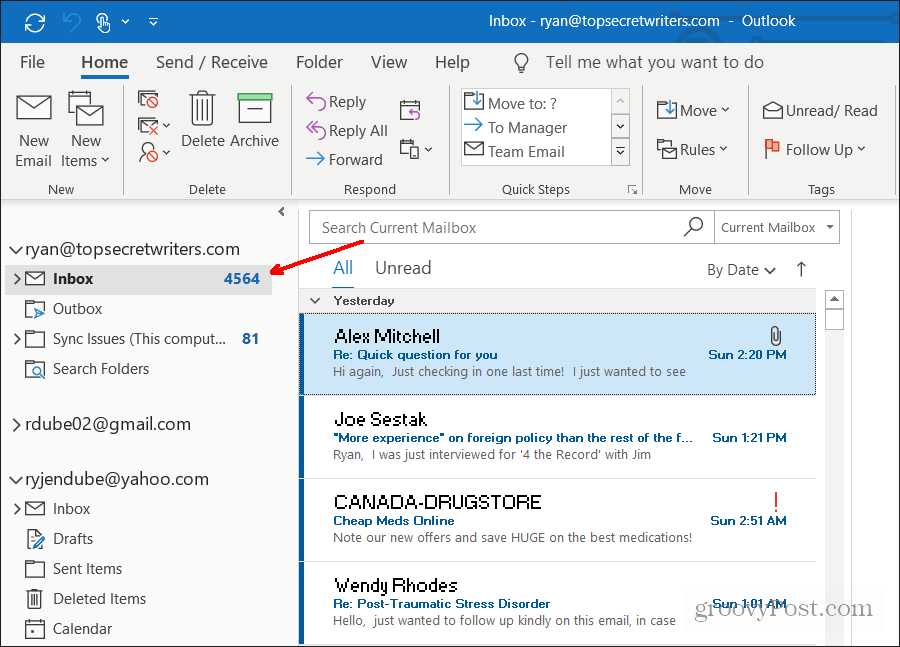
Nagu näete, nõuab Outlooki konfigureerimine nii, et see kasutaks vaikimisi teie e-posti kontot, mitu erinevat sammu. Kuid kui olete need toimingud läbi viinud, ei pea te enam kunagi kontot Outlookis avama.
Saatja vaikekonto määramine saidil Outlook.com
Interneti-põhisel Outlookil pole nii palju vaikekonto sätteid. Kuid saate selle konfigureerida kasutama vaikimisi kasutatavat e-posti kontot uute e-kirjade koostamisel. Selleks logige sisse oma Outlook Online'i kontole. Valige brauseriakna paremas ülanurgas Outlook Online'i seadete ikoon.
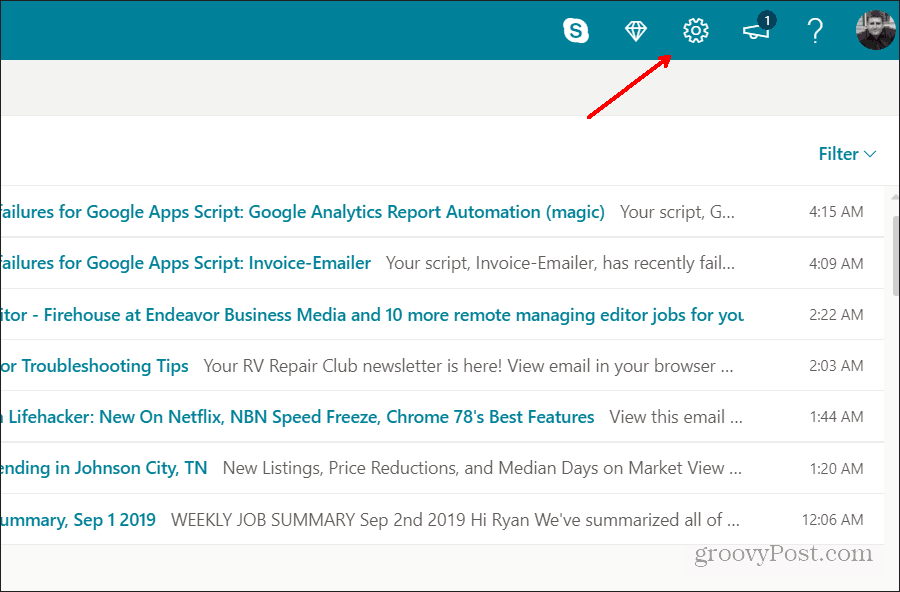
Valige menüü Seadistused alaosas Vaadake kõiki Outlooki sätteid.
Valige aknas Seaded vasakpoolselt navigeerimisribalt E-post ja seejärel valige alammenüüst „Sünkrooni e-post”. Kerige aknas Sünkrooni e-posti aadress alla Määra vaikeaadress aadressilt. Valige rippmenüüst e-posti konto, mida soovite kasutada uue e-posti koostamisel.
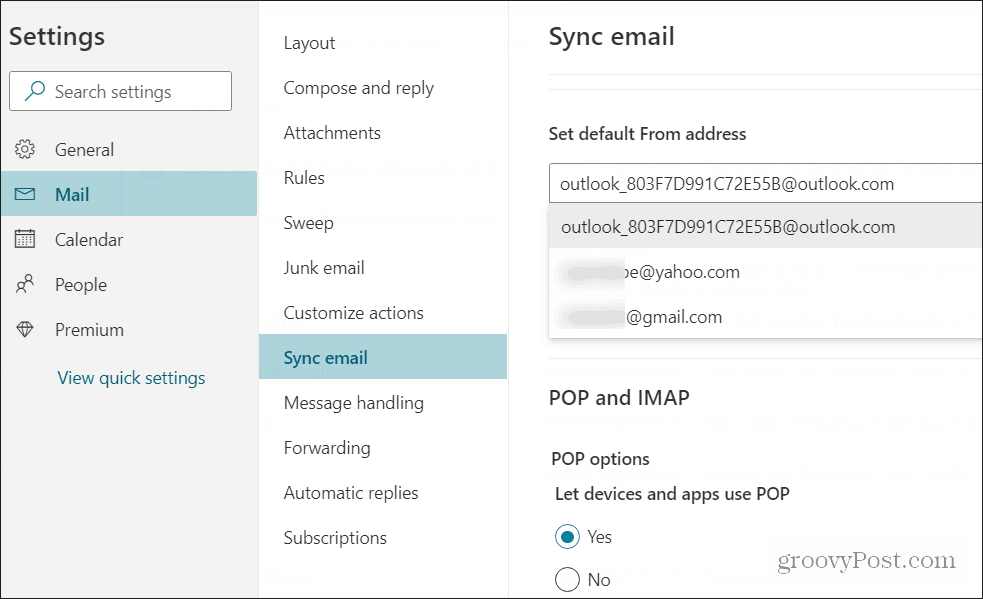
Valige Salvesta lõpetama. Nüüd, kui kirjutate Outlook Online'i abil uut e-posti, kuvatakse vaikeseadeks määratud e-posti aadress väljal Saatja.
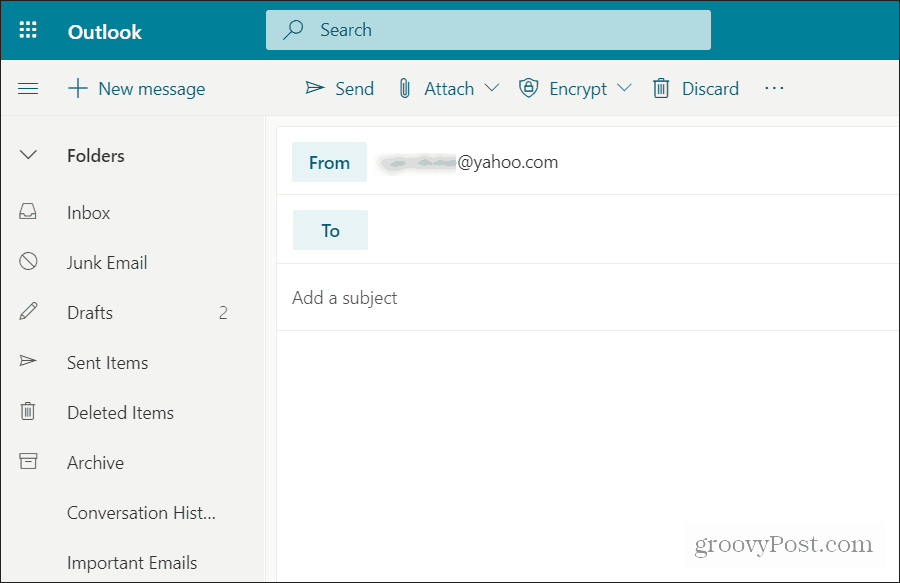
Kahjuks ei saa te Outlook Online'i seada vaikimisi e-posti konto postkastide avamiseks. Kontod on korraldatud vaikejärjestuses, mida te ei saa muuta.
Kui kasutate Outlooki töölaua jaoks, on teil vaikekontode konfigureerimiseks kasutatav arv ja mitu postkasti automaatselt avanevaid valikuid.